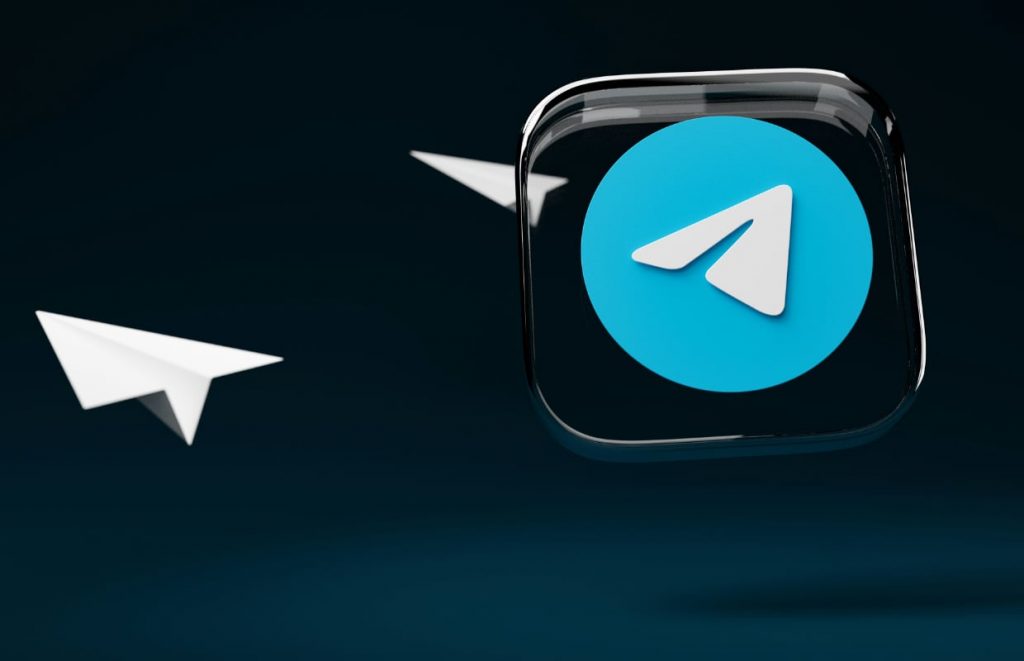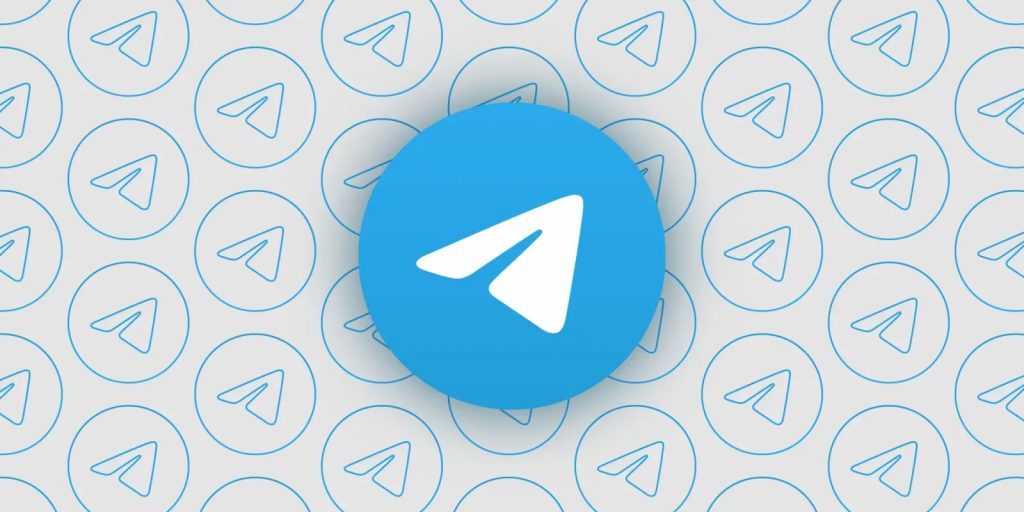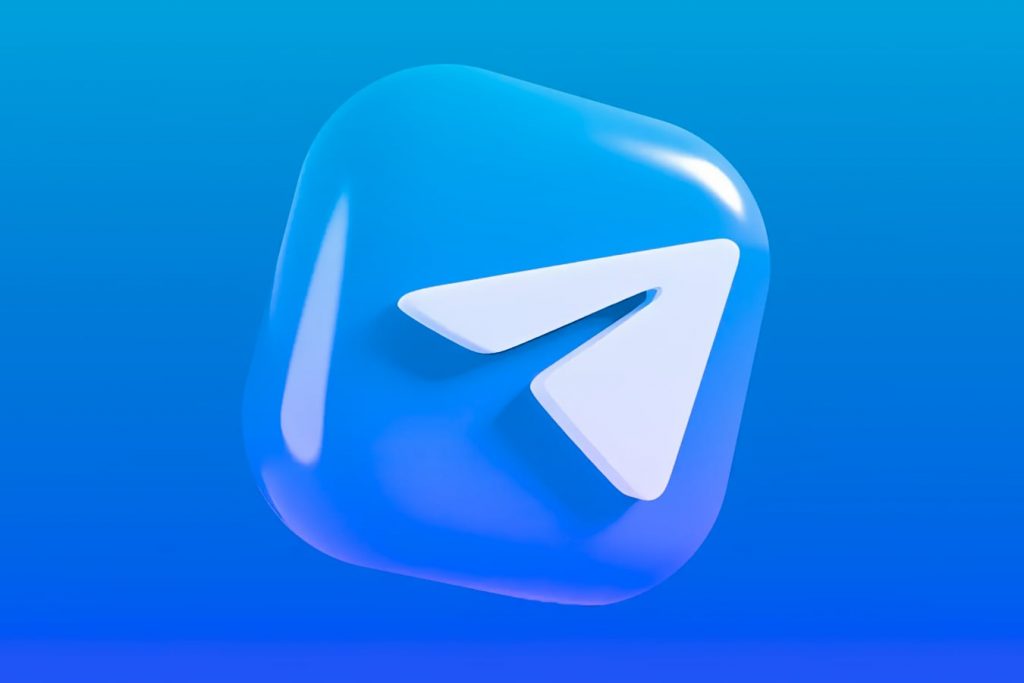O que é WhatsApp broadcast e como usá-lo?
O WhatsApp broadcast é um recurso que permite transmitir mensagens para múltiplos contatos, sendo bastante útil para empresários interessados em promover produtos e serviços através do mensageiro ou para pessoas que querem simplesmente enviar convites ou cartões virtuais para vários amigos ao mesmo tempo.
Para usufruir da função, o usuário deve primeiro criar uma lista broadcast com todos os contatos. Ao contrário dos grupos criados no WhatsApp, onde os membros podem visualizar o número de telefone de todos participantes, no WhatsApp broadcast apenas quem envia a mensagem pode visualizar o número dos contatos, mantendo a privacidade deles.
Diferença entre WhatsApp groups e WhatsApp broadcast
- Envio de Mensagem: como vocês já sabem, no grupo todos os membros têm direito a enviar mensagens e visualizá-las, no WhatsApp broadcast, apenas o administrador pode enviar as mensagens para os membros da lista broadcast.
- Envio de Resposta: no grupo, a resposta de um dos membros pode ser visualizada por todos os participantes; já no broadcast, a resposta só pode ser visualizada pela pessoa que enviou a mensagem, ou seja, pelo administrador.
- Número do Contato: para adicionar um novo membro ao grupo é necessário que apenas o administrador tenha o contato da pessoa, que não precisa ter o contato do administrador. No broadcast, tanto o administrador quanto o receptor precisam ter os respectivos contatos caso contrário a mensagem não será enviada.
Como criar uma lista broadcast no WhatsApp
Antes de enviar as mensagens através do WhatsApp broadcast, você deve criar uma lista.
- Abra o Whatsapp no dispositivo Android.
- Clique no ícone indicado por três pontos e selecione a opção “New Broadcast”.
- Toque nos contatos para adicioná-los à lista e, então, clique no botão verde indicado no canto inferior direito para criá-la.
- Assim que clicar no botão verde, uma nova conversa será criada. Para enviar mensagens para a lista broadcast, basta usar esta conversa.
Como broadcast mensagens no WhatsApp
- Use a conversa recém criada para enviar mensagens para a lista broadcast.
- Ao escrever a mensagem, é possível adicionar emojis, partilhar fotos e vídeos e, também, a localização.
- Assim que finalizar, clique em “enviar“. A mensagem será enviada aos contatos como se fosse uma mensagem individual.
Como renomear uma lista broadcast
Como padrão, o WhatsApp usa o número de contatos como o nome da lista. Mas se tiver várias listas ou, simplesmente, quiser mudar o nome de uma delas, siga as dicas abaixo.
- Abra a lista broadcast que quer renomear no WhatsApp.
- Clique no ícone indicado por três pontos, localizado no canto superior direito, para abrir o menu geral.
- Selecione a opção “broadcast list info“.
- No canto inferior direito, clique no ícone do lápis para editar o nome.
- Clique em “ok” para confirmar a alteração.
Como adicionar ou excluir pessoas da lista broadcast
As pessoas adicionadas ou excluídas da lista broadcast não são notificadas pelo WhatsApp, ao contrário do que acontece no WhatsApp Groups. Por isso, ninguém, além do administrador, saberá da existência da lista.
- Para adicionar ou excluir contatos, abra a lista broadcast no WhatsApp.
- Clique no ícone indicado por três pontos, localizado no canto superior direito, para abrir o menu geral.
- Selecione a opção “broadcast list info“.
- Se quiser adicionar pessoas, clique em “add recipient” e selecione os contatos que quer incluir na lista.
- Para remover as pessoas, pressione por alguns segundos o contato e clique em “remove from broadcast list“.
Como deletar uma lista broadcast
- Para deletar uma lista brodcast, basta abri-la no WhatsApp.
- Clique no ícone indicado por três pontos, localizado no canto superior direito, para acessar o menu geral.
- Selecione a opção “broadcast list info“.
- Deslize o dedo na tela até encontrar a opção “delete broadcast list“. Clique e confirme a ação para deletá-la.
Como um criar um atalho para lista broadcast
Se quiser acessar a lista na home do seu Android, basta criar um atalho.
- Abra a lista broadcast no WhatsApp.
- Clique no ícone indicado por três pontos, localizado no canto superior direito, e toque na opção “more“.
- Selecione “add shortcut“. Pronto, agora você pode checar a lista diretamente na home!
Já conhecia o WhatsApp broadcast? Compartilhe a sua opinião, deixando um comentário logo a seguir!

WhatsApp Messenger
Conheça ainda hoje as inúmeras vantagens oferecidas pelo WhatsApp, um mensageiro ideal para você ficar sempre em contato com amigos, familiares e colegas de trabalho. App Grátis.